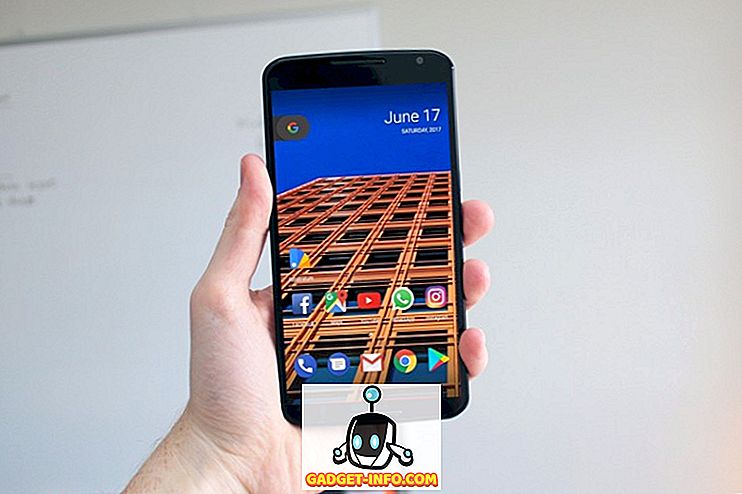Não há como negar o fato de que o Assistente do Google é o melhor assistente virtual no momento, seja em telefones, em alto-falantes inteligentes, em telas inteligentes, em TVs inteligentes ou em qualquer outro dispositivo. Eu amo o Alexa no meu Amazon Echo Dot, no entanto, outros assistentes, incluindo Siri, Bixby, e mais, não têm sequer uma chance contra o Assistente do Google. Na verdade, é tão poderoso e versátil que a maioria de nós nem mesmo usa todo o seu potencial. Embora a maioria de nós esteja familiarizada com as dicas normais, como obter traduções, jogar jogos, obter informações próximas e muito mais, há muitas ótimas dicas e truques do Google Assistente que são muito úteis, mas não são percebidos pela maioria dos usuários. Queremos mudar isso com este artigo e, embora seja impossível informá-lo sobre todas as dicas e truques sobre o Google Assistente, aqui estão 15 dos nossos favoritos que você definitivamente deve tentar:
Observação: usei os comandos "Ok Google" e "Hey Google" de forma intercambiável neste artigo, pois ambos podem ser usados para invocar o Google Assistente.
Os melhores truques do Google Assistente que você deve tentar
1. Selecione sua voz favorita do Google Assistente
Todos sabemos que o Google Assistente vem com uma voz feminina com um sotaque americano. No entanto, se você não gostar, poderá alterar sua voz, já que agora o Assistente do Google suporta várias vozes, incluindo vozes masculinas e femininas com toques diferentes. Mesmo que você não tenha nenhum problema com a voz padrão, eu sugiro que você verifique as outras vozes, pois há uma boa sonoridade. Para alterar a voz do Google Assistente, acione-a e vá para Configurações -> Preferências -> Assistente de voz e selecione aquela que você acha melhor .

2. Obtenha o resumo do seu dia
Uma das primeiras coisas que faço antes de sair de casa para o trabalho é receber meu briefing diário no Google Assistente. Não só isso me dá informações úteis, como tempo e tráfego, mas também me dá um resumo de todas as tarefas que tenho no meu prato para o dia. Isso me permite começar o dia com uma boa ideia de como vai ser e posso conceber a melhor maneira de lidar com isso. A melhor parte é que você não precisa configurá-lo. Tudo o que você precisa dizer é: "Oi, Bom Dia, Google" e ele transmitirá as informações relevantes para você . Tenha em atenção que tem de sincronizar os seus eventos com o Calendário Google se pretender aceder aos seus eventos através do Google Assistente.

3. Identifique músicas
Um dos recursos mais usados do Google Assistente é a capacidade de identificar músicas. Eu adoro ouvir músicas e sempre que eu gosto de uma música que eu gosto, mas não reconheço, eu apenas digo, “Ok Google, identifique essa música” e em apenas alguns segundos ela identifica a música para mim. A melhor parte é que, como todo comando é armazenado de maneira cronológica, posso voltar a olhar para as músicas no final do dia e inseri-las na minha playlist.

4. Criar e Acessar Listas de Compras
O Assistente do Google também facilita a memorização de seus itens de compras e compras. Sempre que você quiser adicionar um item ou até vários itens à sua lista de compras, basta pedir ao Assistente para fazer isso por você. Por exemplo, tente dizer: "Ok Google, adicione ovos, leite e pão à minha lista de compras e ele fará isso por você.

Sempre que você quiser acessar sua lista de compras, basta dizer: "Ei, Google, mostre minha lista de compras" e ela fará o mesmo. Este simples comando tornou minha vida muito mais fácil do que eu não posso explicar para você. Experimente e aposto que você nunca esquecerá outro item de compras em sua vida.
5. Desbloquear telefone, iniciar aplicativos e gerenciar controles de configuração rápida
O Assistente do Google também pode ajudar você a desbloquear facilmente seu smartphone e a iniciar aplicativos. Para configurar o desbloqueio do telefone com sua voz, abra os aplicativos Configurações e pesquise o Smart Lock. Aqui, em Voice Match ou Trusted Voice, ative a opção "Desbloquear com correspondência por voz" . Da próxima vez, você pode apenas dizer a palavra mágica (Ok Google ou Hey Google), e seu telefone será desbloqueado imediatamente. Observe que, embora esse recurso seja conveniente, ele não é tão seguro quanto uma senha ou autenticação biométrica.

Além de desbloquear o smartphone, o Assistente do Google também permite que os usuários iniciem aplicativos e alterem a configuração rápida deles. Você pode dizer: "Ei, Google, lançar o Netflix" e ele iniciará o aplicativo para você. Na verdade, se você vincular sua conta Netflix ao Assistente do Google, poderá pedir diretamente para que ela reproduza programas da Netflix. Você também pode controlar sua configuração rápida, dizendo: "Ei Google, desligue o Wi-Fi" e ele fará isso por você.
6. Ouça seus podcasts favoritos
Uma das mais recentes adições ao Google Assistente é a capacidade de reproduzir podcasts. Embora o Google tenha lançado um aplicativo de podcast independente, eu nunca o uso, pois uso principalmente minha voz para ouvir meus podcasts favoritos. Eu posso apenas dizer, "Hey Google, jogar podcast Hardcore History" e ele fará isso. O bom é que o Assistente se lembra do seu último local jogado e retoma do ponto exato de onde parou.

Eu também posso pular para frente ou para trás apenas usando minha voz. Basta dizer: "Ei Google, pule 30 segundos" e ele fará isso. By the way, você pode usar o mesmo comando enquanto ouve músicas para voltar e avançar.
7. Obter conversões de moeda e unidade
O Google Assistente também é muito útil quando você precisa realizar qualquer tipo de moeda ou conversões de unidade. Eu posso apenas dizer coisas como: "Ei Google, converter $ 56 em INR" e isso vai fazer isso por mim. Observe que quando você diz dólares, ele usa automaticamente dólares americanos como moeda. Se você quiser converter outras moedas do dólar, como o dólar canadense ou australiano, você terá que mencionar isso em seu comando.

O Google Assistente também é especialista em fazer conversões de unidades. Se você quer converter Celsius para Fahrenheit ou libras em quilogramas, você pode fazer isso usando o seu Assistente do Google. Você só precisa usar o comando convert. Por exemplo, posso dizer: "Ei Google, converta 5 libras em quilogramas" e obtenha o resultado desejado.
8. Use habilmente o Google Lens
O Google Assistente vem com suporte integrado para o Google Lens. O Google Lens fica na parte inferior da página do Google Assistente e você pode usar algumas coisas legais. Você pode usar o Google Lens para copiar texto, pesquisar produtos semelhantes na Web, identificar plantas e animais diferentes, descobrir livros e mídia, códigos de digitalização e muito mais. O que eu mais gostei de fazer com o Google Assistente é extrair e copiar texto. É muito útil quando eu preciso abrir uma URL no meu telefone que alguém está me mostrando em seu próprio dispositivo. Acabei de lançar o Google Lens, coloque o link em foco, toque nele e ele será copiado. Eu posso então tocar no link para abri-lo no meu navegador. É realmente muito útil.

9. Use Lembretes Baseados em Local
Se você é alguém que sempre esquece as tarefas, você deve usar lembretes baseados em localização, pois eles são muito úteis. Eu uso os lembretes baseados em localização para praticamente tudo que eu preciso fazer instantaneamente quando chego em algum lugar. Por exemplo, eu digo: "Ei, Google, lembre-me de ligar o motor quando chegar em casa" . Agora, quando eu chegar em casa, o Assistente me lembrará o que fazer. Esta é uma dica muito bacana e será útil.
10. Fique por dentro dos esportes
O Assistente do Google também é ótimo para acompanhar as pontuações ao vivo ou a classificação do seu time favorito em um torneio em andamento. Você pode fazer perguntas como
- "Ei, Google, me dê a classificação da EPL."
- "Ei, Google, quantos gols o Manchester City marcou no último jogo?"
- "Ei, Google, quando o Everton vai jogar em seguida?"
- "Hey, o Google, que está tocando na EPL hoje"

Claro, você pode trocar a liga e o nome da equipe para saber as pontuações sobre seus esportes e equipes favoritos.
11. Controle o Chromecast, a Android TV e os dispositivos domésticos inteligentes
O Assistente do Google também pode ajudar você a controlar seu Chromecast, Android TV ou dispositivos domésticos inteligentes apenas com sua voz. Alguns dos comandos que você pode usar para fazer isso são,
- "Ei Google, apague a luz da varanda."
- "Ei, Google, jogue Suits no Netflix."
- "Ei, Google, jogueGadget-Info.com no YouTube."
Eu comprei recentemente um mini Google Home e usá-lo para controlar minha TV, transmitir vídeos na minha TV e controlar os switches inteligentes em minha casa tem sido uma felicidade.
12. Configurar Rotinas para Automatizar Tarefas
As rotinas são a maneira perfeita de automatizar suas tarefas usando o Google Assistente. Por exemplo, quando chego em casa do escritório, faço algumas coisas. Primeiro, ligo o WiFi no meu telefone e desativo os dados móveis. Então ligo as luzes do quarto e ligo o motor. Finalmente, ligo o velhote para poder tomar um bom banho quente. Agora, posso fazer tudo isso manualmente ou usar o recurso Rotinas no Google Assistente para automatizar todas essas tarefas para mim. Então, Rotinas basicamente me permitem realizar uma cadeia de ações com apenas um comando .

Para começar, abra a página "Configurações" no Google Assistente e role para baixo até encontrar Rotinas. Depois de tocar nele, você verá que existem algumas rotinas pré-criadas que podem ser personalizadas. Por exemplo, atribuí todas as ações mencionadas acima à rotina "Estou em casa". Da mesma forma, você pode editar as rotinas para corresponder às suas próprias ações . Você pode até mesmo criar rotinas personalizadas pressionando o botão de mais se quiser. Depois de criar um hábito, o uso de Rotinas economizará muito tempo.
13. Use vários idiomas para falar com o Google Assistente
Uma das novidades do Google Assistente é sua capacidade de entender vários idiomas ao mesmo tempo . Esse recurso é muito útil para famílias bilíngues, pois podem usar os dois idiomas para fazer as perguntas. Obviamente, para que esse recurso funcione, seu idioma deve estar na lista de idiomas suportados. Atualmente, o idioma suportado inclui alemão, francês, italiano, espanhol e muito mais.

Para ativar esse recurso, abra as configurações do Assistente do Google e toque em Preferências. Aqui, toque em “Idiomas do Assistente” e adicione o segundo idioma de sua escolha. Observe que você pode selecionar apenas dois idiomas por vez.
14. Receba boas notícias do Assistente do Google
Se você está cansado de ouvir más notícias de todas as fontes de notícias e deseja algum alívio em sua vida, o Assistente do Google tem a coisa certa para você. Apenas alguns meses atrás, o Google lançou um novo recurso para o seu Assistente, que permite aos usuários um resumo das histórias de notícias edificantes de todo o mundo. Segundo o Google, as histórias se concentram em pessoas que estão resolvendo problemas para sua comunidade e para o mundo inteiro. Se você quiser ouvir essas histórias, basta dizer "Ei, Google, diga-me uma coisa boa" e ele lhe dirá as melhores coisas que estão acontecendo no mundo. Observe que esse recurso está bloqueado por região e ainda não está disponível em países como a Índia.
15. Use a guia Explorar
Se estiver aproveitando essas dicas e truques para o Google Assistente e quiser descobrir mais algumas dicas, visite a guia "Explorar". A guia Explorar pode ser acessada tocando no ícone localizado na parte superior direita da página do Assistente . Aqui, você encontra a lista de comandos populares e novos que você pode usar para aproveitar mais recursos no Google Assistente. A maioria das dicas e truques que mencionei aqui foi descoberta por mim usando a guia Explorar. É bastante útil e você deve criar o hábito de visitá-lo de vez em quando.

CONSULTE TAMBÉM: 14 truques legais do Google Maps que você deve saber
Aproveite ao máximo seu Google Assistente com esses truques legais
Eu usei a maioria dessas dicas e truques diariamente. Eu gosto muito do recurso de identificação de músicas junto com o recurso Rotinas. Verifique a lista e nos informe suas dicas e truques favoritos do Google Assistente na lista. Além disso, se você mesmo descobriu algumas novas dicas, compartilhe-as escrevendo na seção de comentários abaixo.